Czy jesteś ciekaw, czy Windows 11 odtwarza dyski DVD? Czy kiedykolwiek spotkałeś się z awarią komputera podczas odtwarzania płyt DVD? W tym artykule podajemy 7 metod, które Cię poprowadzą odtwarzać DVD w systemie Windows 11, w tym wbudowany program Windows Media Player, potężny odtwarzacz Blu-ray Master Blu-ray i sprzęt 5. Każdy zawiera szczegółowy samouczek. Mamy nadzieję, że dzięki temu samouczkowi będziesz mógł szybko cieszyć się swoimi płytami DVD.
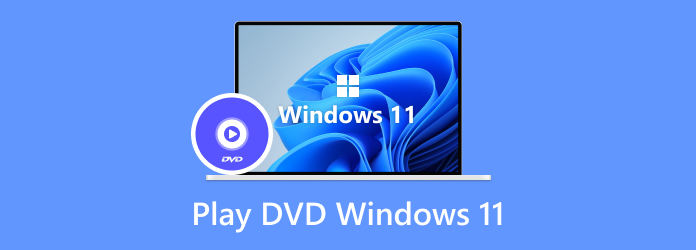
- Część 1. Czy mogę odtwarzać dyski DVD w systemie Windows 11?
- Część 2. Jak odtwarzać DVD w systemie Windows 11 za pomocą oprogramowania odtwarzacza DVD
- Część 3. Jak odtwarzać DVD w systemie Windows 11 za pomocą zewnętrznego odtwarzacza DVD
- Część 4. Dlaczego nie mogę odtwarzać dysków DVD w systemie Windows 11
- Część 5. Często zadawane pytania dotyczące odtwarzania dysków DVD w systemie Windows 11
Część 1. Czy mogę odtwarzać dyski DVD w systemie Windows 11?
Płyty DVD można odtwarzać w systemie Windows 11. Windows Media Player to odtwarzacz preinstalowany na większości laptopów i komputerów stacjonarnych. Jeśli masz w komputerze dekoder DVD, możesz odtwarzać dyski DVD w programie Windows Media Player. W następnej części przedstawiamy wbudowany odtwarzacz multimedialny i odtwarzacz Blu-ray Master Blu-ray innej firmy. Po prostu zainstaluj jeden z tych odtwarzaczy multimedialnych i możesz płynnie cieszyć się swoją kolekcją DVD na komputerze z systemem Windows 11.
Część 2. Jak odtwarzać DVD w systemie Windows 11 za pomocą oprogramowania odtwarzacza DVD
Aby odtwarzać dyski DVD w systemie Windows 11, możesz wybrać profesjonalny odtwarzacz, taki jak Blu-ray Master Blu-ray Player, a także wbudowany w system Windows Media Player. Możesz wykonać te szczegółowe, ale proste kroki, aby odtwarzać dyski DVD w systemie Windows 11.
Główny odtwarzacz Blu-ray Blu-ray
Odtwarzacz Blu-ray Master Blu-ray jest najlepszym graczem, którego polecamy ze względu na jego potężne i profesjonalne funkcje. Może odtwarzać zarówno Blu-ray, jak i DVD i obsługuje dyski Blu-ray 1K. Możesz cieszyć się najnowszymi filmami DVD i wideo 4K/4p w systemie Windows 1080 bez żadnych ograniczeń. Dzięki temu płynnemu i wszechstronnemu odtwarzaczowi możesz wybrać dowolny tytuł/rozdział do obejrzenia oraz wybrać swoje ulubione ścieżki dźwiękowe i napisy w oknie Menu. Możesz także uchwycić swoje ulubione zdjęcie podczas oglądania wideo. Możesz postępować zgodnie ze szczegółowymi instrukcjami, aby oglądać filmy DVD z niesamowitymi wrażeniami audiowizualnymi.
Krok 1.Bezpłatne pobieranie i instalowanie odtwarzacza Blu-ray. Włóż płytę DVD do komputera.
Darmowe pobieranie
Dla Windowsa
Bezpieczne pobieranie
Darmowe pobieranie
dla systemu MacOS
Bezpieczne pobieranie
Krok 2.Załaduj żądaną płytę, klikając przycisk Otwórz dysk.
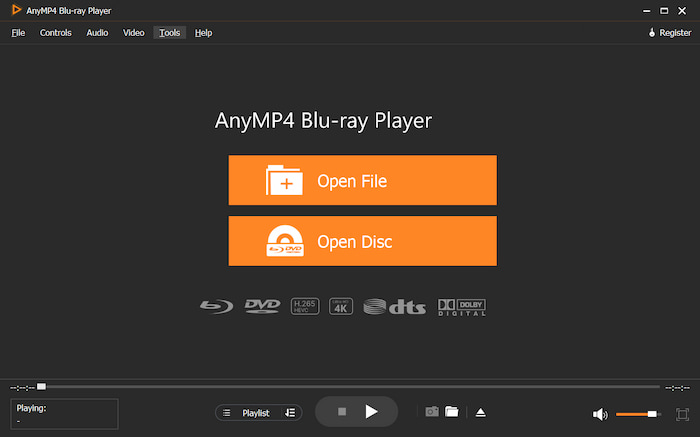
Krok 3.Po załadowaniu płyty program automatycznie zidentyfikuje Twoją płytę DVD. Możesz wybrać żądany tytuł lub rozdziały do obejrzenia. Możesz także wprowadzić ustawienia, takie jak automatyczne odtwarzanie dysków DVD w systemie Windows 11.
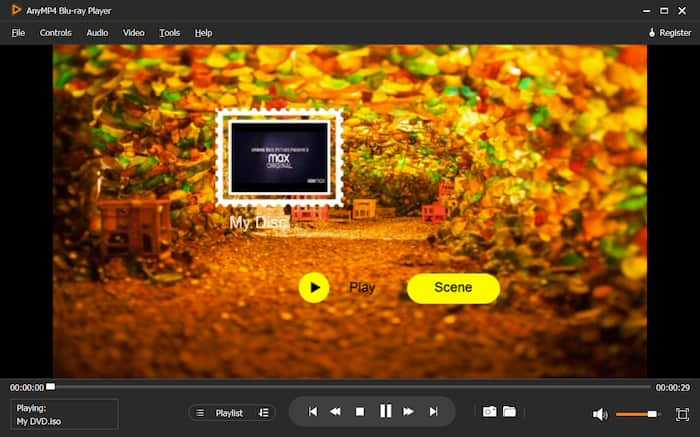
Krok 4.Kliknij przycisk Odtwórz, aby rozpocząć oglądanie.
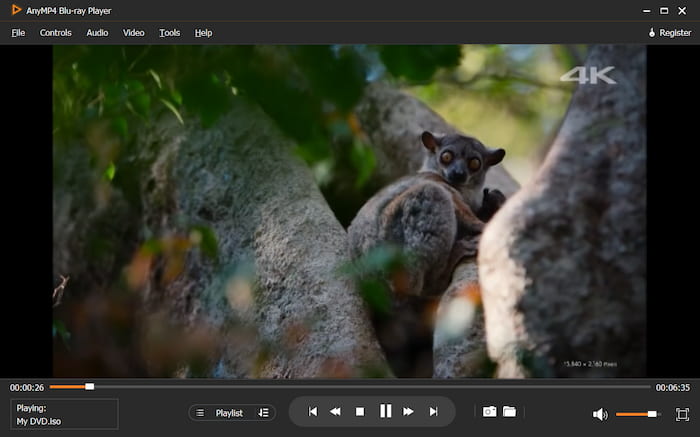
Windows Media Player
W programie Windows Media Player można odtwarzać różne typy dysków, takie jak dyski CD audio, dyski CD z danymi i dyski DVD z danymi. Można oglądać płyty wideo CD (VCD), które są podobne do płyt DVD, ale mają niższą jakość wideo. Jeśli masz w komputerze napęd DVD i odpowiedni dekoder DVD, możesz oglądać filmy DVD w systemie Windows 11 za pomocą programu Windows Media Player. Oto jak odtwarzać dyski DVD w systemie Windows 11.
Krok 1.Włóż płytę DVD do napędu i otwórz program Windows Media Player. Zazwyczaj płyta będzie odtwarzana automatycznie. Jeśli zamierzasz odtworzyć dysk, który jest już włożony, wystarczy otworzyć program Windows Media Player, zlokalizować bibliotekę odtwarzacza i wybrać żądaną płytę DVD do otwarcia.
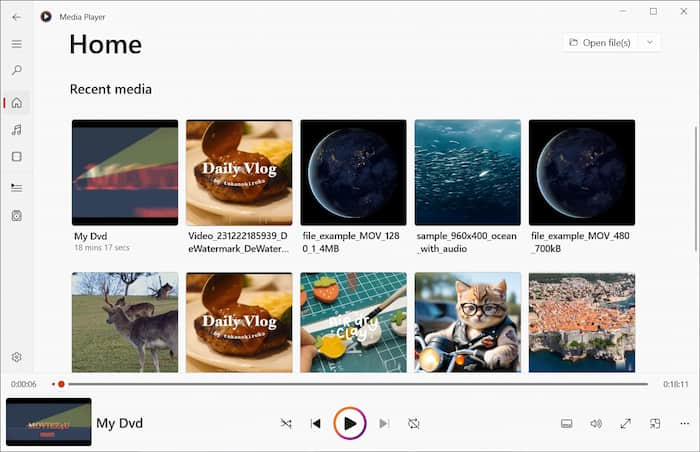
Krok 2.Po wybraniu nastąpi automatyczne odtworzenie. Następnie możesz oglądać swoje DVD na tym wbudowanym odtwarzaczu multimedialnym.
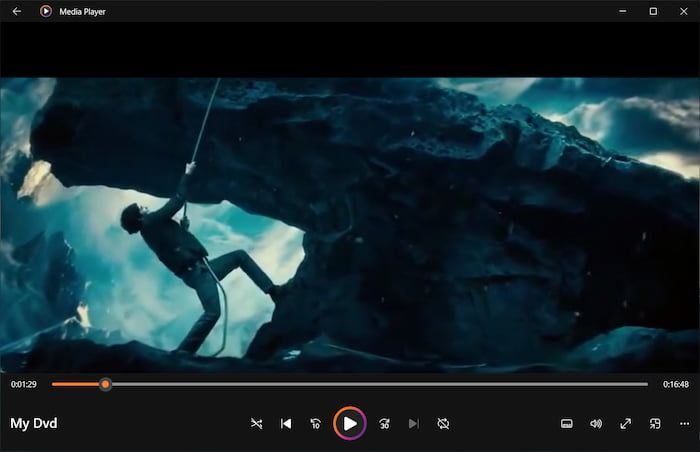
Warto zauważyć, że program Windows Media Player nie obsługuje odtwarzania dysków Blu-ray. Aby odtworzyć płytę Blu-ray, potrzebujesz profesjonalnego odtwarzacza Blu-ray obsługującego płyty Blu-ray.
Część 3. Jak odtwarzać DVD w systemie Windows 11 za pomocą zewnętrznego odtwarzacza DVD
Możesz mieć pytanie: Czy system Windows 11 obsługuje zewnętrzny napęd DVD? Odpowiedź brzmi tak. Jeśli Twój komputer nie jest wyposażony we wbudowany odtwarzacz DVD lub nie chcesz instalować odtwarzacza DVD innej firmy, możesz wybrać zewnętrzny odtwarzacz DVD. Tutaj oferujemy 5 zewnętrznych odtwarzaczy DVD i poinstruujemy, jak odtwarzać dyski DVD w systemie Windows 11.
| Odtwarzacz DVD | Marka | Cena | Typ mediów | Rozkład | Element Wymiary | waga przedmiotu |
| Philipsa BP2501 | Philips | $79.99 | płyty DVD, Blu-ray | FHD 1080p | 11.1x1.6x7 cala | 2.7 lbs |
| Odtwarzacz Blu-ray DVD firmy Samsung | Samsung | $169.93 | CD, Blu-ray i DVD | 1080p | 13x3x9 cali | 3.2 lbs |
| Sony BDP-S6700 | Sony | $149.99 | płyta DVD, Blu-ray | 4K | 10x2x7 cali | 2 lbs |
| Panasonica DP-UB9000 | Panasonic | $1,399 | Płyta Blu-ray i DVD | 4K | 16.93x11.81x3.15 cali | 17 lbs |
| Bezprzewodowy odtwarzacz DVD firmy LG | LG | $119 | Blu-ray, DVD, CD | 1080p | 10.6x7.7x1.7 cali | 1.9 lbs |
Odtwarzanie płyt DVD za pomocą zewnętrznego odtwarzacza DVD jest dość łatwe.
Krok 1.Podłącz odtwarzacz DVD do komputera za pomocą kabla HDMI. Upewnij się, że jeden koniec kabla HDMI jest podłączony do odtwarzacza DVD przez port HDMI OUT, a drugi do wejścia HDMI IN komputera.
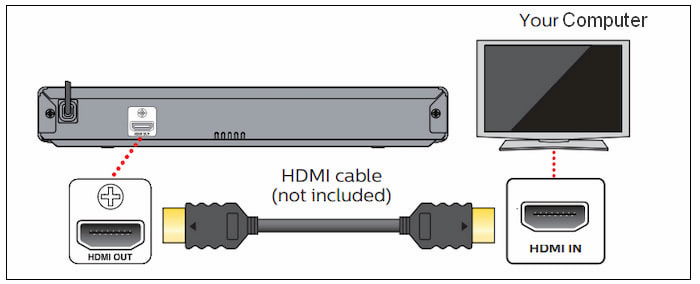
Krok 2.Włóż płytę DVD do napędu DVD. Następnie komputer automatycznie odczyta dysk i będzie można go oglądać na komputerze.
Część 4. Dlaczego nie mogę odtwarzać dysków DVD w systemie Windows 11
Jeśli nie możesz odtwarzać dysków DVD w systemie Windows 11 lub Twój odtwarzacz DVD nie działa w systemie Windows 11, możesz rozwiązać ten problem, rozwiązując następujące potencjalne przyczyny:
Brakujący dekoder DVD
Dekoder DVD umożliwia komputerowi odczyt i interpretację danych na płycie DVD. Jeżeli do odtwarzania dysków DVD w programie Windows Media Player nie został zainstalowany dekoder DVD, komputer może nie być w stanie odtwarzać dysków DVD. Jeśli używasz wbudowanego odtwarzacza multimedialnego do oglądania dysków DVD, upewnij się, że w systemie Windows 11 jest zainstalowany zgodny dekoder DVD.
Problemy ze sterownikami
Przestarzałe lub uszkodzone napędy DVD mogą również uniemożliwiać odtwarzanie dysków DVD w systemie Windows 11. Upewnij się, że Twoje napędy DVD są aktualne, sprawdzając dostępność aktualizacji w Menedżerze urządzeń lub na stronie internetowej producenta.
Ograniczenia kodu regionu
Płyty DVD są często kodowane z kodami regionalnymi, które ograniczają ich odtwarzanie do określonych regionów geograficznych. Jeśli próbujesz odtworzyć płytę DVD z kodem regionu na odtwarzaczu DVD, który nie obsługuje regionu, odtwarzanie może się nie powieść. Upewnij się, że napęd DVD obsługuje kod regionu DVD.
Problemy ze sprzętem
Jeśli żadne z powyższych rozwiązań nie zadziała, przyczyną może być problem sprzętowy w napędzie DVD. Spróbuj użyć napędu DVD w innym komputerze lub wypróbuj inny dysk DVD, aby sprawdzić, czy problem nadal występuje.
Część 5. Często zadawane pytania dotyczące odtwarzania dysków DVD w systemie Windows 11
-
Czy Windows 11 Media Player może odtwarzać dyski DVD?
Jeśli Twój komputer jest wyposażony w napęd DVD i odpowiedni dekoder DVD, możesz używać programu Windows Media Player do oglądania filmów DVD. Jeśli masz problemy z odtwarzaniem dysku DVD, przyczyną może być konieczność zainstalowania odpowiedniej wtyczki dekodera. Możesz także wybrać firmę zewnętrzną Odtwarzacz DVD dla Windows 11 obsługujący odtwarzanie DVD, taki jak Blu-ray Master Blu-ray Player z wbudowaną funkcją odtwarzania DVD.
-
Dlaczego nie mogę uruchomić odtwarzacza DVD w systemie Windows 11?
Przyczyn tego problemu może być kilka. Problem można rozwiązać, sprawdzając zgodność napędu DVD, aktualizację systemu i zgodność regionu DVD. Niektóre płyty DVD mają blokadę regionalną i mogą nie być odtwarzane w odtwarzaczach DVD, które nie odpowiadają kodowi regionalnemu płyty DVD. Możesz wybrać odtwarzacz DVD bez regionu by rozwiązać ten problem.
-
Dlaczego mój system Windows nie czyta dysków DVD?
Jeśli Twój komputer z systemem Windows nie czyta dysków DVD, możesz zacząć od upewnienia się, że napęd DVD jest prawidłowo podłączony, a dysk jest czysty. Sprawdź problemy ze zgodnością z kodami regionu, zaktualizuj sterowniki napędu DVD i uruchom ponownie komputer.
Zamykając
W tym artykule przedstawiono 7 metod odtwarzać DVD w systemie Windows 11, w tym 2 oprogramowanie i 5 sprzętu, a każdy z nich oferuje szczegółowe kroki. Mamy nadzieję, że po przeczytaniu tego artykułu będziesz mógł cieszyć się niesamowitymi wrażeniami z oglądania filmów i oglądania filmów na DVD. Mam nadzieję, że ten artykuł będzie dla Ciebie pomocny i możesz udostępnić go swoim znajomym.
Więcej od Blu-ray Mastera
- [Rozwiązany] Jak naprawić program Windows Media Player nie odtwarza DVD
- 10 najlepszych przenośnych odtwarzaczy DVD: pomóż oglądać filmy DVD w dowolnym miejscu
- DVD jest odtwarzane w czerni i bieli: dlaczego i jak to naprawić
- 4 najlepsze telewizory Smart TV z wbudowanym odtwarzaczem DVD [2024]
- Najlepsze 4 oprogramowanie odtwarzacza DVD dla MacBooka Air/Pro/iMaca
- [Rozwiązano] Czy mogę odtwarzać płyty DVD na odtwarzaczu Blu-ray?


